Como queimar um disco de DVD com legendas
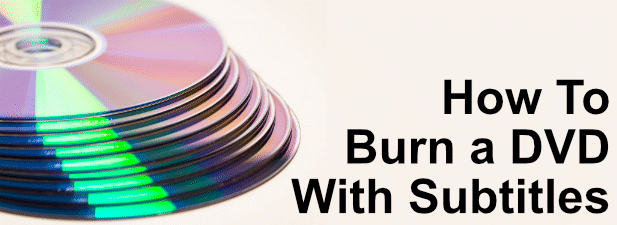
- 3887
- 379
- Ms. Travis Schumm
Na era da nuvem e armazenamento flash USB portátil, armazenar vídeos em DVDs pode parecer um pouco desatualizado. Mas você pode estar olhando para ele de um ângulo errado. Os DVDs ainda oferecem uma boa maneira de armazenar conteúdo que você raramente usa a longo prazo. Ao contrário do armazenamento flash, há uma chance muito menor de que seus arquivos sejam corrompidos.
O mesmo se aplica aos seus arquivos de mídia. Se você tem muitos filmes caseiros ou está querendo queimar cópias de sua própria coleção de DVD, você pode queimar esse disco com legendas. Você pode queimar um disco de DVD em qualquer plataforma, desde que tenha uma unidade de DVD capaz de escrever para DVDs, bem como um disco DVD-R ou DVD-RW.
Índice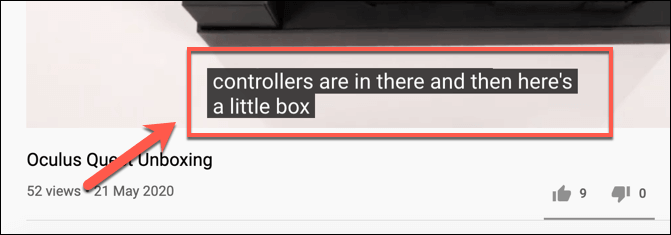
Você pode testar a precisão das legendas carregando o arquivo de legenda no VLC para verificar. Se isso acontecer, você pode prosseguir para queimar o DVD com as legendas anexadas.
Adicionando legendas aos vídeos
Para a maioria dos usuários, a melhor plataforma para criar arquivos de mídia com faixas de legenda é usar o Handbrake, um transcodificador de vídeo de código aberto. Você pode usar o Handbrake para rasgar os DVDs, mas também pode usá -lo para adicionar faixas de legenda aos arquivos de mídia em formatos de arquivo de vídeo como MP4 e MKV.
Você pode salvá-lo como um arquivo ou, neste caso, queima-o como um novo DVD usando o software de queima de DVD de terceiros.
- Faça o download e instale o Handbrake no seu PC Windows/Linux para começar. Carregue seu arquivo de mídia ou DVD existente pressionando o Código aberto botão. Handbrake irá digitalizar a mídia, carregando opções predefinidas apropriadas com base no conteúdo existente. Você pode editar essas configurações se quiser converter seu conteúdo de mídia em outro formato.
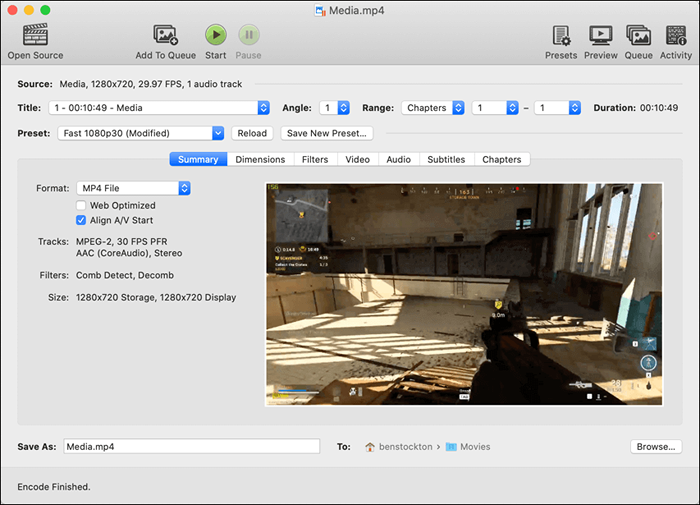
- Supondo Legendas aba. Isso permite que você adicione legendas ao seu conteúdo de mídia. Para fazer isso, pressione Faixas> Adicionar legendas externas faixas.
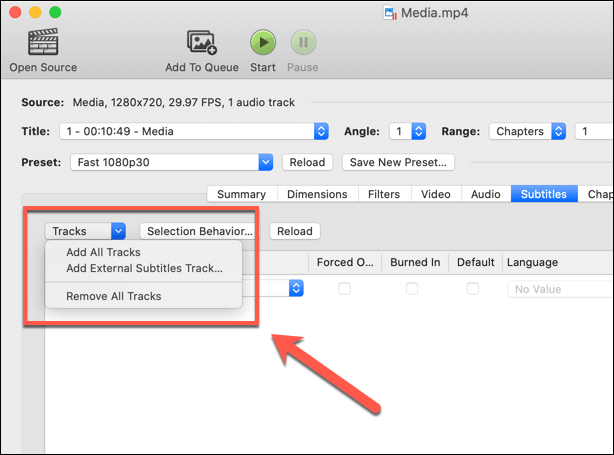
- Localize e adicione a pista de legenda para sua mídia e insira -a. A pista de legenda aparecerá na lista de legendas. Você pode definir o idioma correto para esta trilha de legenda sob o Linguagem coluna.
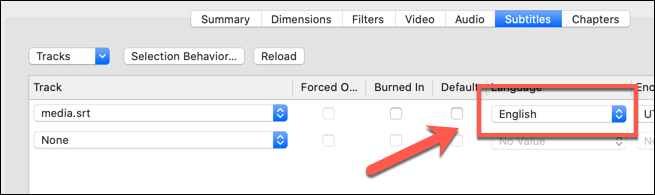
- Se o seu conteúdo de mídia tiver vários idiomas, pressione o Apenas forçado Caixa de seleção ao lado da sua pista de legenda. Isso garantirá que as legendas apareçam para seções do vídeo onde outro idioma é usado.
- Por padrão, a pista de legenda será desligada quando você jogar seu DVD. Se você quiser mudar isso para que suas legendas sejam ativadas e visíveis durante a reprodução, pressione o Padrão Caixa de seleção. Enquanto eles aparecerão automaticamente, você pode desativar isso em seu mídia durante a reprodução.
- Se você deseja forçar as legendas a aparecer sobre o seu vídeo (sem a opção de desativá -lo), pressione o Queimado Caixa de seleção.
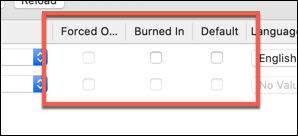
- Para obter a máxima compatibilidade com jogadores de DVD independentes mais antigos, você precisará alterar seu tipo de codificador de vídeo para MPEG-2. Você pode fazer isso do Vídeo aba.
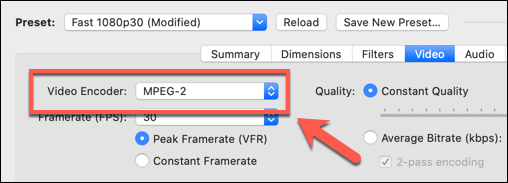
- Depois que sua faixa de legenda for adicionada ao seu conteúdo de mídia, defina o nome do seu arquivo como Salvar como caixa, depois pressione Adicionar à fila> Iniciar na fila.
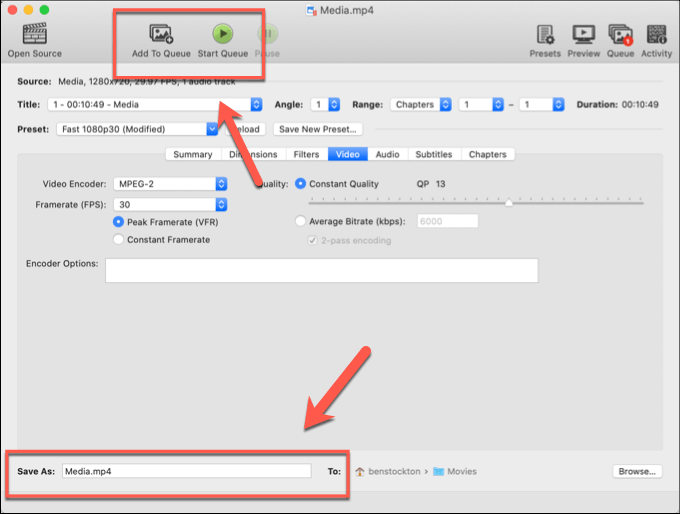
Queime um DVD com legendas
Depois de ter um arquivo de vídeo com uma faixa de legenda adequada, você pode queimar em DVD. Existe vários softwares de queima de DVD de terceiros para fazer isso, mas as melhores opções são imgburn no Windows e queimar no macOS.
Infelizmente, O site oficial da IMGBURN agora executa um instalador suportado por adware para usuários do Windows. Isso não é incomum. Você encontrará adware semelhante empacotado com a maioria dos softwares de queima de DVD gratuitos disponíveis para usuários do Windows. Felizmente, você pode baixar uma cópia sem este adware incluído no site de majorgeeks.
- Vale a pena verificar se sua pista de legenda foi adicionada corretamente ao seu arquivo de mídia antes de queimar o DVD. Para fazer isso, abra o VLC e pressione Arquivo> Abrir arquivo. Depois que o arquivo de mídia estiver carregado, você pode ativar as legendas pressionando VIDEO> SWITTILE TRATE (ou Legendas> Subtitle Trilha em outras plataformas) e selecione uma das faixas de legenda disponíveis.
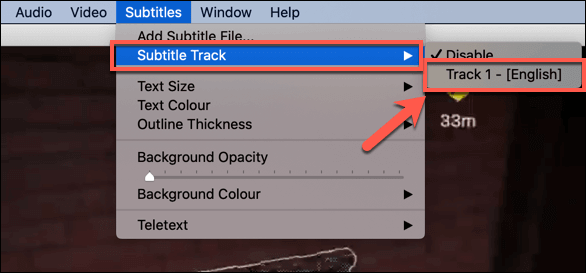
- Supondo que o arquivo de vídeo esteja pronto, você pode queimar o DVD no Windows carregando imgburn e pressionando o Escreva arquivos/pastas para disco opção.
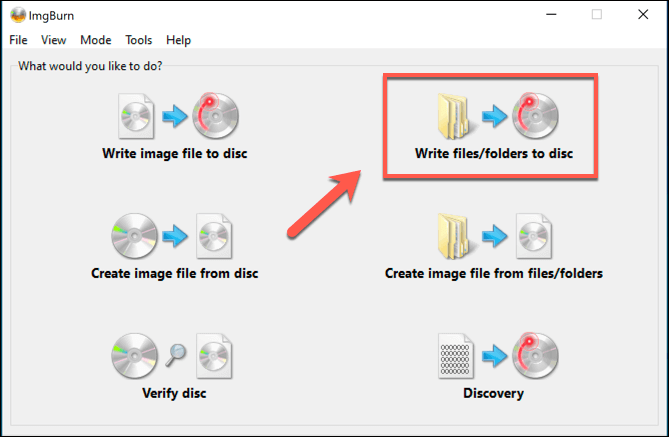
- aperte o Navegue por um arquivo Botão na tela imgburn para localizar seu arquivo de mídia. Isso vai carregá -lo na lista de queimaduras. Você precisará mudar para o Opções menu e defina o sistema de arquivos como ISO9660 + UDF.
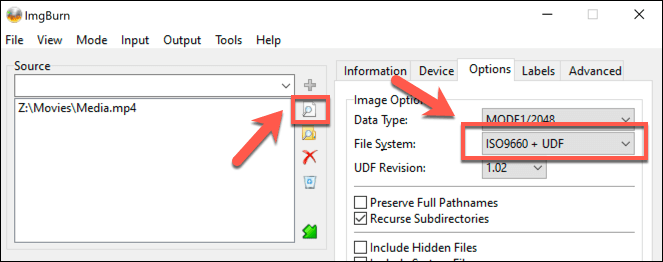
- No Rótulos guia, adicione um nome para o seu DVD sob o ISO9660 e Udf Seções.
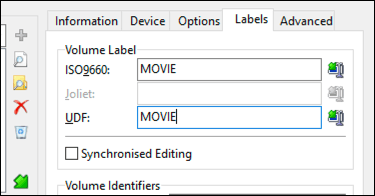
- Sob Dispositivo, Defina a velocidade de gravação como 4x Para garantir um processo de queimadura suave. aperte o Queimar botão para iniciar o processo de queimadura, então OK confirmar.
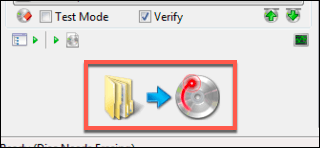
- Para queimar o DVD no macOS, carregue e pressione o Vídeo guia, então selecione Dvd-video ou Divx No menu suspenso. Quando estiver pronto para carregar seu arquivo, pressione Arquivo> Abrir para carregá -lo.
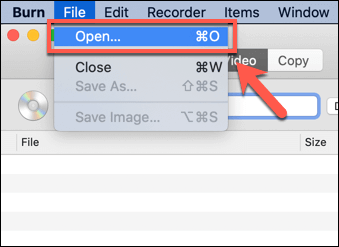
- Você pode adicionar um rótulo ao seu DVD substituindo o Sem título texto para um rótulo de sua escolha. Quando estiver pronto para queimar o arquivo em DVD, pressione o Queimar botão para iniciar o processo.
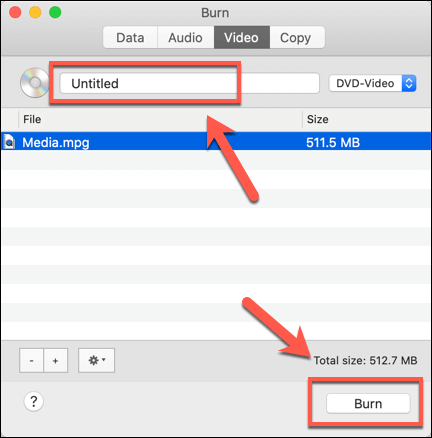
Jogando seu novo DVD com legendas
Com seu DVD criado com sucesso, você poderá tocá -lo no seu PC, Mac ou em dispositivos de mídia independentes (dependendo dos recursos desse dispositivo). Ao queimar um DVD com legendas, você criou conteúdo de vídeo que pode ser melhor compreendido por diferentes públicos.
Como mencionamos, essa pode ser uma boa maneira de desfrutar de filmes de língua estrangeira, especialmente se você está tentando criar suas próprias habilidades linguísticas, bem como adicionar contexto aos filmes domésticos. Obviamente, você só pode fazer isso se sua unidade de DVD estiver funcionando corretamente, portanto, verifique se a unidade está limpa e funcionando corretamente primeiro.

